Cómo Ejecutar Detección Zero-Shot en reComputer con Jetson Platform Services
Introducción
Los transformadores de visión de IA generativa como CLIP han hecho posible construir modelos de detección zero shot capaces de detección de objetos de vocabulario abierto. Esto significa que el modelo no está limitado por un conjunto de clases predefinidas para detectar. Los objetos a detectar son configurados en tiempo de ejecución por el usuario. El servicio de IA de Detección Zero Shot permite el despliegue rápido de IA generativa con Jetson Services para detección de vocabulario abierto en entrada de transmisión de video en vivo. El servicio de IA de Detección Zero Shot expone endpoints de API REST para controlar la entrada de transmisión y los objetos a detectar.
Este wiki proporciona un tutorial sobre cómo ejecutar Detección Zero-Shot en reComputer J4012.
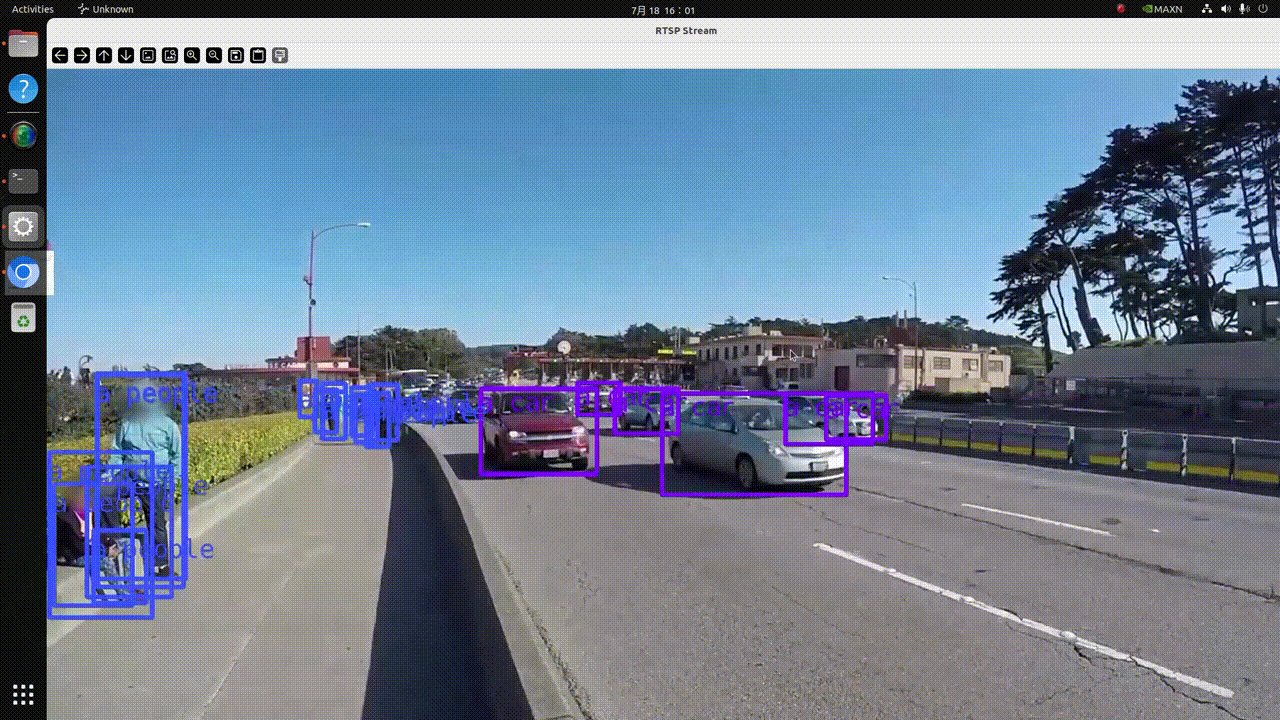
Requisitos
Antes de proceder con el proceso de configuración, asegúrese de que su sistema cumple con los siguientes prerrequisitos:

- Un reComputer J4012 Orin NX 16G ejecutando Ubuntu
22.04oposterior. - Versión del Driver:
535.113.01, Jetpack6.0y Versión de CUDA:12.2. - Asegúrese de que JetPack y los paquetes relacionados de servicios Jetson estén instalados.
sudo apt-get install nvidia-jetpack
sudo apt install nvidia-jetson-services - Las cámaras IP o videos locales pueden ser transmitidos vía RTSP. (Recomendamos usar nuestro tutorial proporcionado de NVStreamer para transmisión RTSP.)
Comenzando
Paso 1: Descargue el paquete de aplicación zero_shot_detection-1.1.0.tar.gz desde NGC a su Jetson usando este enlace: NGC Reference Workflow and Resources. Necesitará ingresar sus credenciales de NGC. En la página, use una de las opciones disponibles en el menú Download (esquina superior derecha):
tar -xvf zero_shot_detection-1.1.0.tar.gz
cd ~/zero_shot_detection/example_1
Paso 2: El servicio de IA de detección zero-shot utilizará los servicios jetson-ingress y jetson-redis. Necesita configurar el servicio jetson-ingress para exponer la API REST de detección zero-shot. Copie la configuración predeterminada proporcionada al directorio de configuración del servicio correspondiente.
sudo cp config/zero_shot_detection-nginx.conf /opt/nvidia/jetson/services/ingress/config
Paso 3: Ejecute los servicios básicos.
sudo systemctl start jetson-monitoring
sudo systemctl start jetson-sys-monitoring
sudo systemctl start jetson-gpu-monitoring
Paso 4: Verifique que todas las líneas en el archivo de configuración de ingress de la plataforma (usado para servicios de monitoreo) estén descomentadas en el siguiente archivo:
/opt/nvidia/jetson/services/ingress/config/platform-nginx.conf
Paso 5: Inicie el API Gateway para acceder al panel de monitoreo.
sudo systemctl restart jetson-ingress
sudo systemctl restart jetson-redis
sudo systemctl restart jetson-vst
Paso 6: Inicie el servicio de IA de detección zero-shot.
sudo docker compose up -d
Para verificar si todos los contenedores requeridos han iniciado, puede ejecutar el siguiente comando:
sudo docker ps

Agregar la entrada de transmisión RTSP
Primero puede agregar una transmisión RTSP para que el modelo de detección zero-shot la use con el siguiente comando curl. Se recomienda usar el tutorial de NVStreamer para transmisión.
- Paso 1: Reemplace
0.0.0.0con la IP de su Jetson y el enlaceliveStreamUrlcon su enlace RTSP, luego ingrese el siguiente comando en la terminal:curl --location 'http://0.0.0.0:5010/api/v1/live-stream' \
--header 'Content-Type: application/json' \
--data '{
"liveStreamUrl": "rtsp://0.0.0.0:31554/nvstream/root/store/nvstreamer_videos/car.mp4"
}'
Nota: Además del comando curl, también puede probar directamente la API REST a través de la página de documentación de la API, que está disponible en http://0.0.0.0:5010/docs cuando el servicio de detección zero-shot está iniciado.
-
Paso 2: Después de ejecutar el primer paso, se devolverá un ID. Necesita registrar este ID para usarlo en pasos posteriores.
{"id": "a782e200-eb48-4d17-a1b9-5ac0696217f7"}También puede obtener el ID más tarde usando el siguiente comando:
curl --location 'http://0.0.0.0:5010/api/v1/live-stream'Para eliminar una transmisión por su ID, puede usar el siguiente comando:
curl --location --request DELETE 'http://0.0.0.0:5010/api/v1/live-stream/{id}'
Agregar Clases de Detección
El modelo de detección zero shot es capaz de actualizar sus clases de detección en tiempo de ejecución. Este endpoint acepta una lista de objetos a detectar y un valor de umbral asociado. El umbral es la sensibilidad de la detección. Valores más altos reducirán los falsos positivos. Valores más bajos aumentarán los falsos positivos. Actualmente este servicio solo soporta 1 transmisión pero en el futuro esta API permitirá soporte multi-transmisión.
- Paso 1: Reemplace
0.0.0.0con la dirección IP de su reComputer, modifiqueobjectspara incluir los objetos que necesita detectar (hasta diez), establezcathresholdspara cada categoría, y use eliddevuelto en el paso anterior. Después de completar el comando, ingrese lo siguiente en la terminal:curl -X 'POST' \
'http://192.168.49.101:5010/api/v1/detection/classes' \
-H 'accept: application/json' \
-H 'Content-Type: application/json' \
-d '{
"objects": [
"a car", "a people"
],
"thresholds": [
0.2, 0.04
],
"id": "a782e200-eb48-4d17-a1b9-5ac0696217f7"
}'
Ver Resultado de Transmisión RTSP
La salida de detección será transmitida a través de rtsp://reComputer_ip:5011/out. Proporcionamos un script de Python para visualizar la salida de transmisión de video. Necesita instalar la biblioteca opencv-python con anticipación y luego ejecutar el siguiente script de Python:
- Paso 1: Instale la biblioteca opencv-python:
pip install opencv-python - Paso 2: Ejecute el siguiente script de Python:
import cv2
rtsp_url = "rtsp://reComputer_ip:5011/out"
cap = cv2.VideoCapture(rtsp_url)
if not cap.isOpened():
print("Cannot open RTSP stream")
exit()
while True:
ret, frame = cap.read()
if not ret:
print("Failed to retrieve frame")
break
cv2.imshow('RTSP Stream', frame)
if cv2.waitKey(1) & 0xFF == ord('q'):
break
cap.release()
cv2.destroyAllWindows()
Apagar
Para detener el servicio de detección zero-shot, ejecute el siguiente comando en el mismo directorio donde se encuentra el archivo compose.yaml:
sudo docker compose down
Más Detalles
Zero Shot Detection with Jetson Platform Services: https://docs.nvidia.com/jetson/jps/inference-services/zero_shot_detection.html
Soporte Técnico y Discusión de Productos
¡Gracias por elegir nuestros productos! Estamos aquí para brindarle diferentes tipos de soporte para asegurar que su experiencia con nuestros productos sea lo más fluida posible. Ofrecemos varios canales de comunicación para atender diferentes preferencias y necesidades.